Jak podłączyć GoPro do komputera

- 4288
- 1278
- Klaudia Woś
Jeśli posiadasz GoPro, to wiesz, że bardzo ważne jest, jak połączyć to GoPro z komputerem, abyś mógł przenieść swoje filmy do edycji.
W tym artykule dowiesz się trzech sposobów podłączenia GoPro z komputerem z systemem Windows, w tym za pomocą kabla Micro USB, karty microSD, Bluetooth lub aplikacji mobilnej GoPro. Jako bonus dowiesz się również, jak przesyłać filmy GoPro bezpośrednio do Internetu za pomocą aplikacji mobilnej.
Spis treściUwaga: Pamiętaj, że kroki w tym artykule dotyczą najnowszego GoPro 10 obecnie dostępnych na rynku. Jeśli twoje GoPro jest starsze, niektóre kroki mogą się różnić. Ponadto następujące będzie działać z Mac, ale zamiast korzystać z eksploratora plików, musisz użyć Findera, aby zobaczyć zmapowane dyski.

2. Naciśnij przycisk zasilania z boku GoPro i przytrzymaj go, aż GoPro zasiada.

3. Podłącz drugi koniec kabla USB GoPro do portu USB Windows Computer.

4. Otwórz eksplorator plików na komputerze Windows i powinieneś zobaczyć nowy zmapowany dysk po lewej stronie zidentyfikowany jako aparat GoPro.
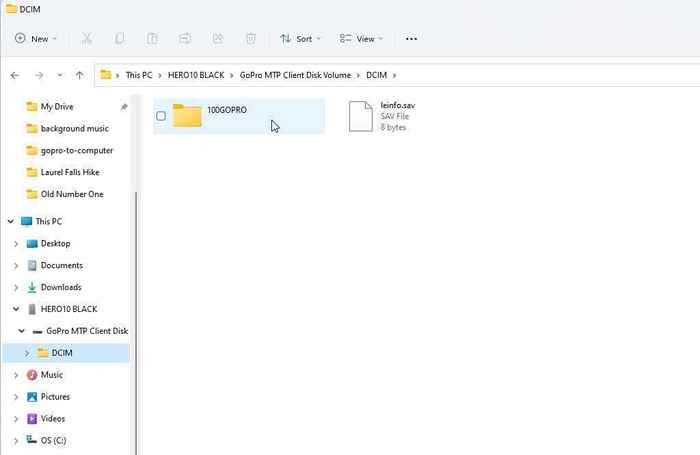
Teraz możesz poruszać się po strukturze katalogu na karcie Micro SD w GoPro, aby znaleźć Twoje filmy i przenieść je do komputera. Wszystkie filmy można znaleźć w folderze DCIM.
GoPro nie połączy się za pomocą kabla USB
W niektórych sytuacjach powyższe kroki mogą nie działać, a nie zobaczysz dysk odwzorowanego w GoPro w Eksploratorze plików Windows. Jeśli tak się stanie, wypróbuj następujące porady dotyczące rozwiązywania problemów, aby rozwiązać problem.
Najpierw odłącz kabel USB od komputera i spróbuj podłączyć go do innego portu USB. Czasami powoduje to, że Windows rozpoznaje urządzenie i tworzą zmapowany dysk GoPro w eksploratorze plików. Ponowne umieszczenie kabla może również pomóc GoPro automatycznie włączyć tryb USB.
Jeśli to nie zadziała, wypróbuj następujące kroki, aby włączyć autoblację w systemie Windows 11 dla urządzenia GoPro.
1. Otwórz ustawienia systemu Windows i wpisz „AutoPlay” na pasku wyszukiwania po lewej stronie. Wybierz ustawienia autoodplay.
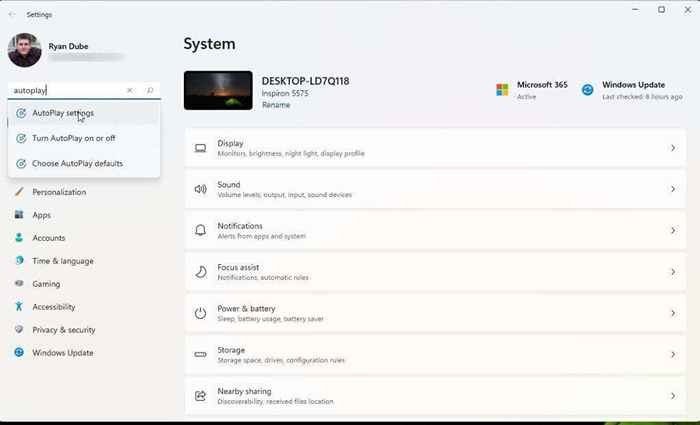
2. Na stronie ustawień autoodplay upewnij się, że użyj autooduplay dla wszystkich mediów, a urządzenia jest przełączane. Następnie, aby wybrać domyślne ustawienia autoodplay, wybierz rozwijanie w ramach wymienionego urządzenia GoPro.
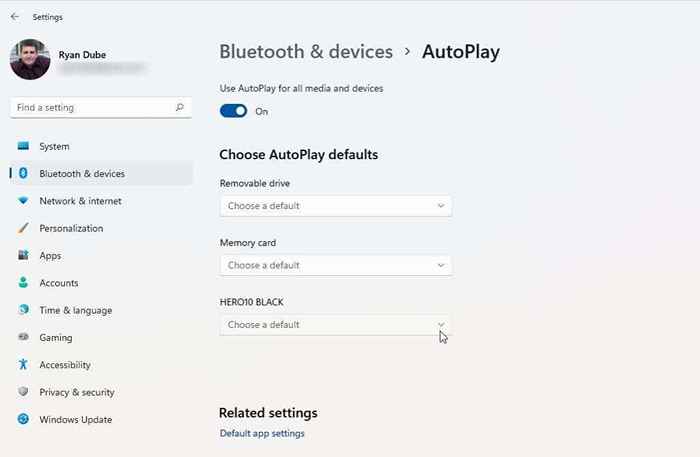
3. Wybierz Otwórz urządzenie, aby wyświetlić pliki (eksplorator plików) z listy rozwijanej.
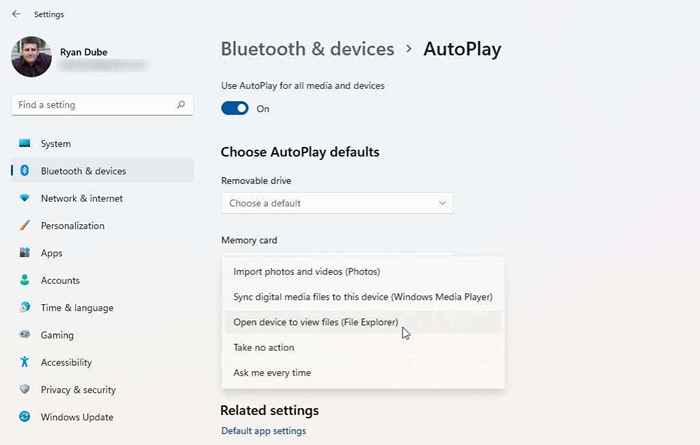
Może być konieczne ponowne uruchomienie komputera, aby ta zmiana weszła. Upewnij się, że Twoje GoPro jest włączone i podłączone do komputera za pomocą kabla USB, i sprawdź, czy teraz pojawia się w Eksploratorze plików Windows.
Podłącz GoPro do komputera za pomocą karty microSD
Aby przesyłać filmy z GoPro do komputera za pomocą karty MicroSD, musisz przenieść kartę GoPro SD na komputer.
Jest kilka rzeczy, których potrzebujesz, aby to zadziałało.
- MicroSD do SD adapter, który pozwoli ci wstawić kartę MicroSD do gniazda karty SD komputera.
- Komputer z kartą SD lub adapterem SD do USB (czytnik kart SD).
1. Znajdź kartę microSD w GoPro, otwierając drzwi baterii i usuwając akumulator. Zobaczysz kartę microSD po długim otworze akumulatora. Po prostu naciśnij go delikatnie i zwolnij, aby wyrzucić go z GoPro.

2. Włóż kartę microSD do mikroSD do adaptera reklamy.

3. Włóż adapter do gniazda SD komputera (lub adapter SD do USB).

4. Twój komputer powinien natychmiast wykryć kartę (podobnie jak normalny kij USB) i wymienić ją jako zmapowany dysk w Eksploratorze plików Windows. Zobaczysz ten dysk pod „My Computer” lub „Ten komputer”.
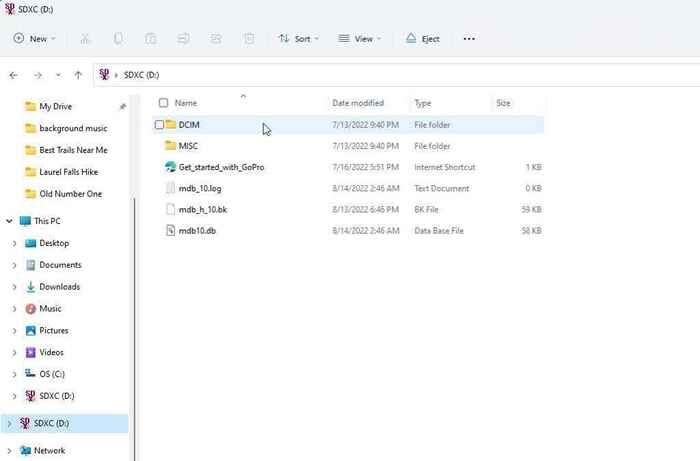
Teraz możesz poruszać się po katalogach na karcie MicroSD, znaleźć nagrane filmy i przenieść je na komputer.
Jak podłączyć GoPro z komputerem za pośrednictwem aplikacji mobilnej
Możesz pobrać aplikację GoPro Quik na Android w Store Google lub iPhone'a w Apple Store.
Ta aplikacja GoPro pozwala podłączyć się i sterować GoPro za pośrednictwem urządzenia mobilnego. To niesamowita aplikacja i ma wiele świetnych funkcji.
Ważną funkcją podłączania GoPro z komputerem jest możliwość wyodrębnienia filmów bezpośrednio z urządzenia GoPro. Będzie to szczególnie przydatne, jeśli nie masz możliwości przesyłania plików z karty microSD i nie możesz uruchomić połączenia USB.
1. Po zainstalowaniu aplikacji GoPro Quik i uruchomienie jej, musisz wybrać małą ikonę kamery GoPro z znakiem plus. Przejdź przez czarodzieja, aby dodać nowe urządzenie GoPro.
2. Na stronie głównej wybierz ikonę mediów na dole. Wybierz aplikację na następnej stronie. Następnie wybierz wideo z GoPro, które chcesz pobrać na telefon. Wybierz ikonę eksportu na dole, a następnie dotknij Zapisz na telefon.
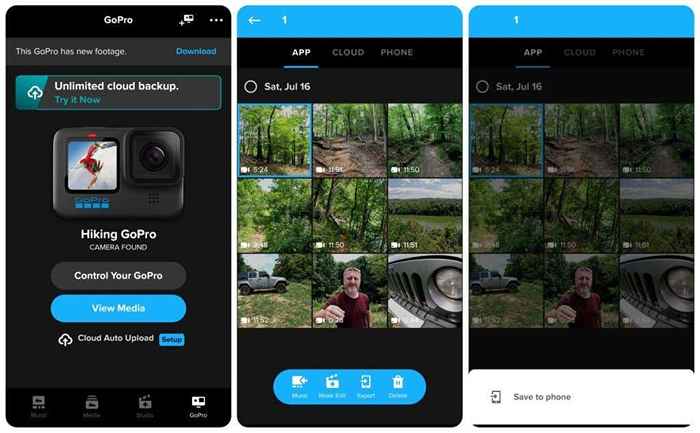
3. Po zapisaniu aplikacji z GoPro na telefon możesz przenieść ją do komputera za pośrednictwem chmury. Otwórz aplikację galerii, wyświetl i wybierz wideo, które chcesz przenieść, i wyeksportuj go do wybranej usługi przechowywania w chmurze.
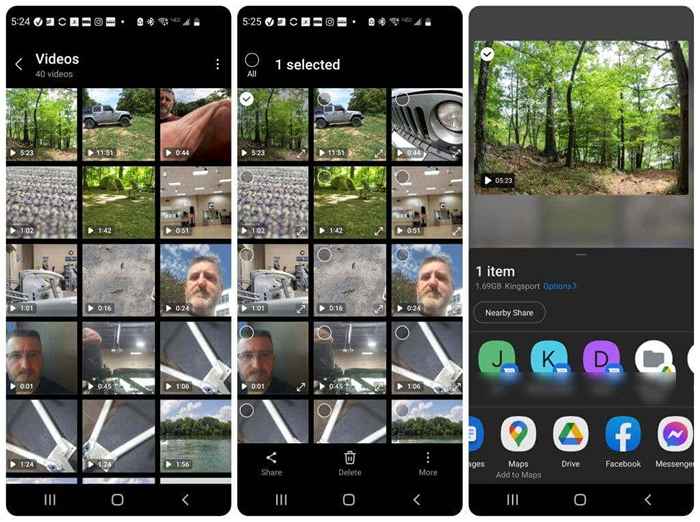
4. Po przesłaniu wideo do przechowywania w chmurze możesz następnie podłączyć to samo konto pamięci w chmurze i zaimportować wideo.
UWAGA: Szybszą opcją przeniesienia wideo z telefonu z telefonu na komputer może być przesyłanie pliku Bluetooth lub podłączenie telefonu do komputera za pomocą USB i całkowicie pomijanie opcji chmur.
Teraz znasz każdą dostępną opcję podłączenia GoPro do komputera i przeniesienie wszystkich przechwyconych filmów. Czy masz inne podejście do przesyłania plików GoPro do komputera?
- « Jak zmienić i dostosować motyw Outlook dla swoich e -maili
- Co to jest Wisptis.exe w systemie Windows i powinieneś go wyłączyć? »

